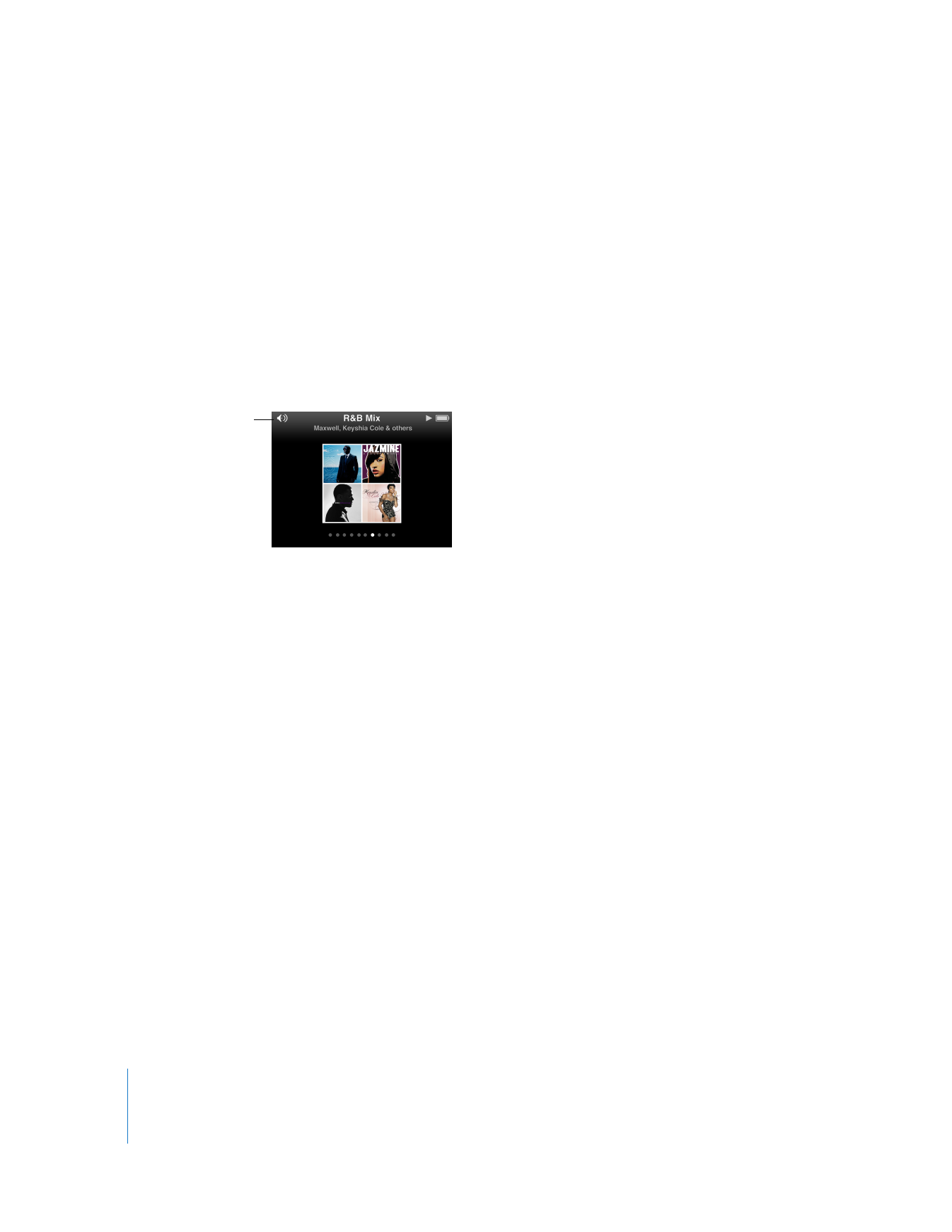
Membuat Daftar Lagu On-The-Go di iPod classic
Anda dapat membuat daftar lagu On-The-Go di iPod classic ketika iPod classic tidak
tersambung ke komputer Anda.
Untuk membuat daftar lagu On-The-Go:
1
Pilih sebuah lagu, kemudian tekan terus tombol Tengah sampai muncul menu.
2
Pilih “Add to On-The-Go,” dan tekan tombol Tengah.
3
Untuk menambah lebih banyak lagu, ulangi langkah 1 dan 2.
4
Pilih Music > Playlists > On-The-Go untuk melihat dan memainkan daftar lagu Anda.
Anda juga dapat menambahkan sekumpulan lagu. Misal, untuk menambahkan sebuah
album, sorot (highlight) judul album, tekan terus tombol Tengah sampai muncul menu,
lalu pilih “Add to On-The-Go.”
Untuk memainkan lagu di daftar lagu On-The-Go:
m
Pilih Music > Playlists > On-The-Go, lalu pilih sebuah lagu.
Untuk menghapus lagu dari daftar lagu On-The-Go:
1
Pilih lagu dalam daftar lagu, kemudian tahan tombol Tengah sampai muncul menu.
2
Pilih “Remove from the On-The-Go,” lalu tekan tombol Tengah.
Untuk menghapus keseluruhan daftar lagu On-The-Go:
m
Pilih Music > Playlists > On-The-Go > Clear Playlist, lalu klik Clear.
Ikon Speaker akan
muncul ketika
Campuran Genius yang
dipilih sedang
mp
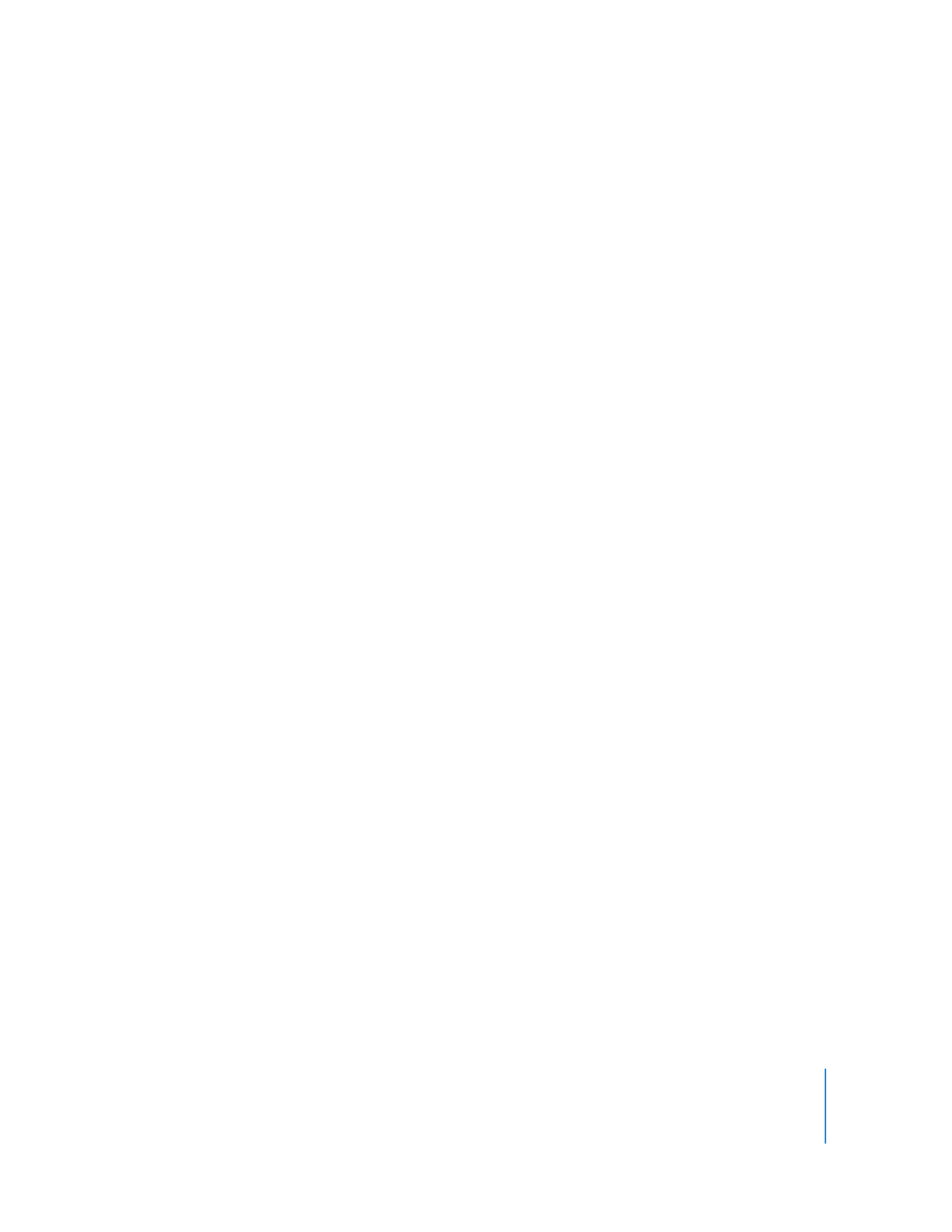
Bab 3
Mendengarkan Musik
37
Untuk menyimpan daftar lagu On-The-Go di iPod classic:
m
Pilih Music > Playlists > On-The-Go > Save Playlist.
Daftar lagu pertama disimpan sebagai “New Playlist 1” di menu Playlists. Daftar lagu
On-The-Go akan dihapus. Anda dapat menyimpan daftar lagu sebanyak yang Anda
suka. Setelah Anda menyimpan daftar lagu, Anda tidak dapat lagi menghapus lagu dari
daftar tersebut.
Untuk menyalin daftar lagu On-The-Go ke komputer Anda:
m
Jika iPod classic diatur untuk memperbarui lagu secara otomatis (lihat “Menyelaraskan
Musik Secara Otomatis” di halaman 24), dan Anda membuat daftar lagu On-The-Go,
daftar lagu akan secara otomatis disalin ke iTunes ketika Anda menyambungkan
iPod classic. Anda akan melihat daftar lagu On-The-Go yang baru dalam daftar
yang memuat daftar-daftar lagu di iTunes. Anda dapat mengganti nama, mengedit,
atau menghapus daftar lagu yang baru, seperti yang dapat Anda lakukan pada daftar
lagu lainnya.